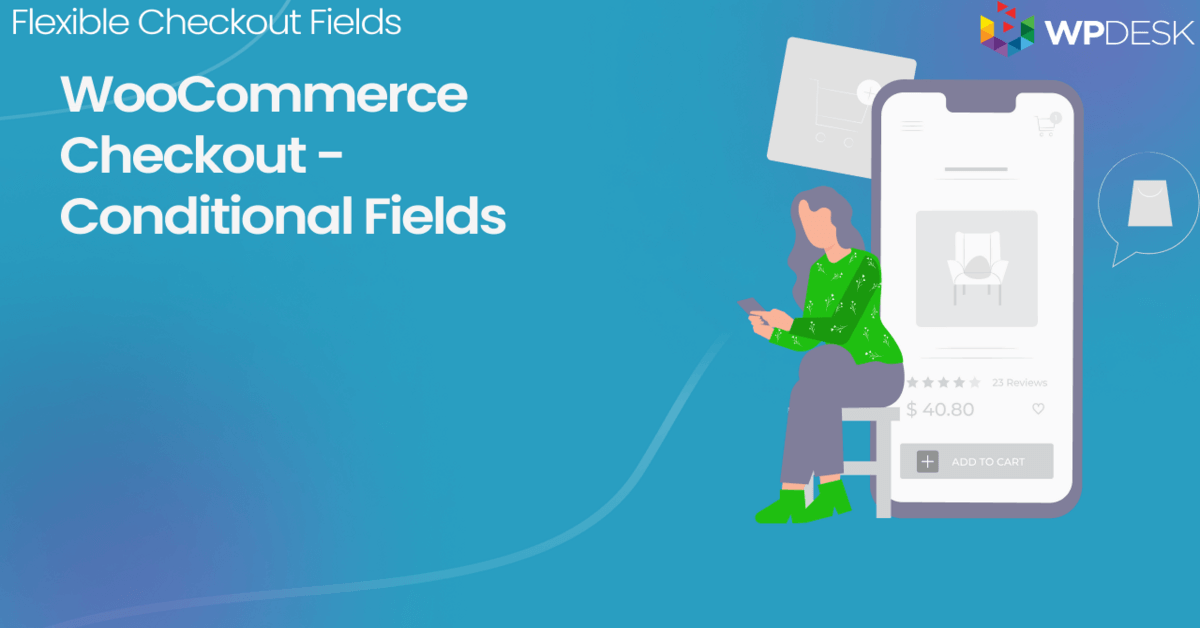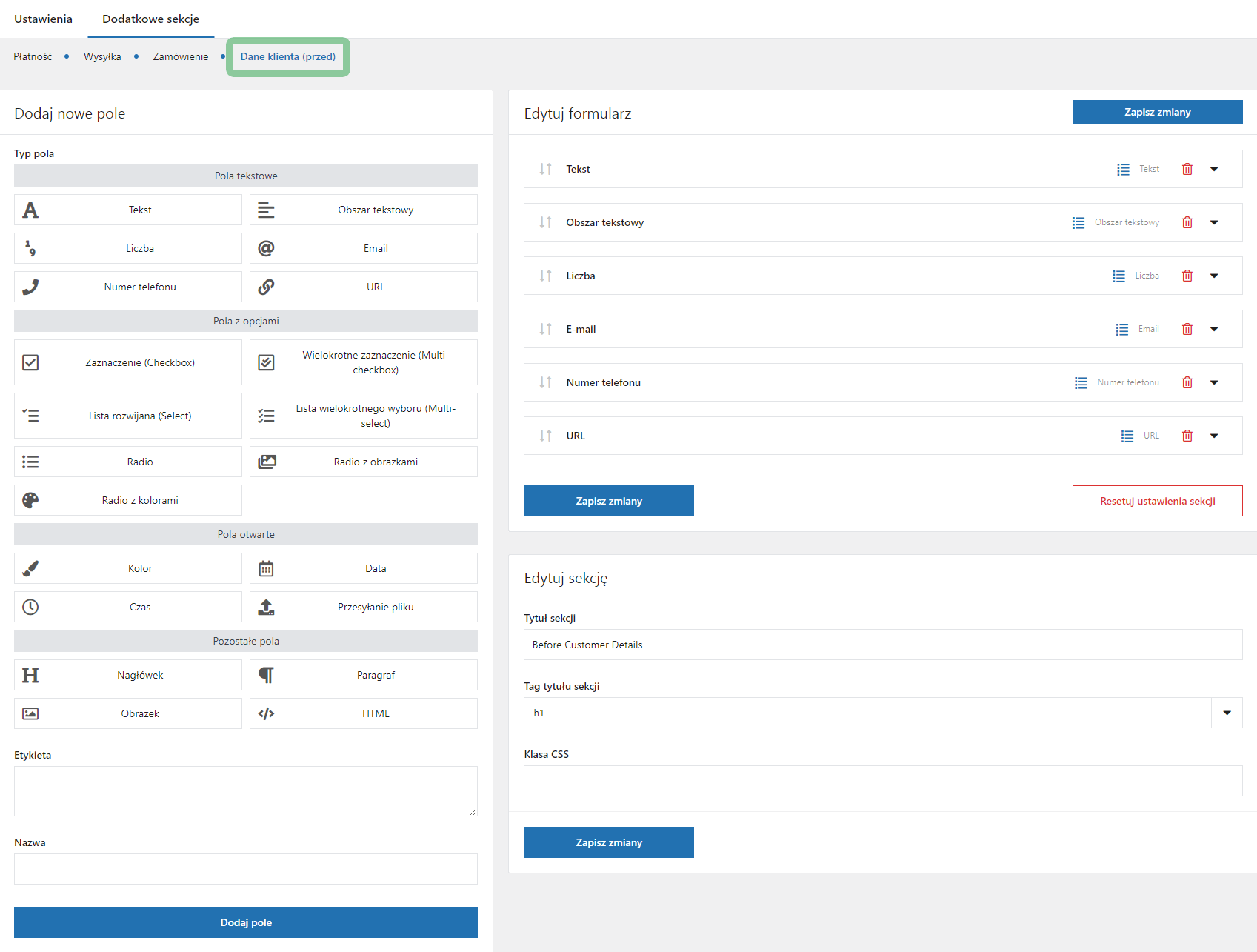ซ่อนฟิลด์การเรียกเก็บเงินตามวิธีการจัดส่งในการชำระเงิน WooCommerce
เผยแพร่แล้ว: 2020-02-12ในหลายกรณี คุณไม่ต้องการแสดงช่องชำระเงินเริ่มต้นทั้งหมดใน WooCommerce ในบทความนี้ ฉันจะแสดงวิธีซ่อนหรือแสดงช่องชำระเงิน เช่น ช่องการเรียกเก็บเงินและช่องจัดส่ง หรือลบการจัดส่งไปยังที่อยู่อื่น โดยอิงตามวิธีการจัดส่งใน WooCommerce
คุณเคยต้องการ ลบช่องชำระเงินของ WooCommerce หรือไม่ ตัวอย่างเช่น สำหรับเงื่อนไข เช่น วิธีจัดส่ง ประเทศ หรือความต้องการที่กำหนดเอง
วันนี้ ฉันจะแสดงวิธีซ่อนฟิลด์การชำระเงินของ WooCommerce (เช่น การเรียกเก็บเงิน การจัดส่ง หรือข้อมูลเพิ่มเติม) ด้วยปลั๊กอินเดียว! ปรับแต่งการชำระเงิน WooCommerce ในไม่กี่นาที !
สารบัญ
- ลบฟิลด์การเรียกเก็บเงินและการจัดส่งในการชำระเงิน WooCommerce
- ซ่อนฟิลด์การเรียกเก็บเงินการชำระเงินตามวิธีการจัดส่งใน WooCommerce
- ใช้ปลั๊กอินตัวแก้ไข WooCommerce Checkout
- เลือกฟิลด์การเรียกเก็บเงินหรือการจัดส่งเพื่อซ่อนจากการชำระเงิน
- ลบฟิลด์การเรียกเก็บเงินหรือการจัดส่งออกจากการชำระเงินของ WooCommerce
- ซ่อนฟิลด์การเรียกเก็บเงินตามเงื่อนไขที่กำหนดเอง
- ลบฟิลด์เมืองออกจากการชำระเงิน WooCommerce - ตัวอย่าง
- ลบฟิลด์ชำระเงิน - ผลลัพธ์สุดท้าย
- ซ่อนฟิลด์การเรียกเก็บเงินและการจัดส่งใน WooCommerce - สรุป
ลบฟิลด์การเรียกเก็บเงินและการจัดส่งในการชำระเงิน WooCommerce
ในบทความนี้ ฉันจะปรับแต่งช่องชำระเงินและการจัดส่งของ WooCommerce ด้วย Flexible Checkout Fields PRO ช่วยให้คุณสามารถเพิ่ม ลบ แสดง หรือซ่อนฟิลด์การเรียกเก็บเงินและการจัดส่ง รวมถึงเงื่อนไขต่างๆ เช่น วิธีการจัดส่ง!
ร้านค้า WooCommerce กว่า 236,719 แห่ง ใช้ปลั๊กอินนี้และได้รับคะแนน 4.6 จาก 5 ดาว
ช่องชำระเงินที่ยืดหยุ่น PRO WooCommerce 59 ดอลลาร์
ซ่อนฟิลด์การเรียกเก็บเงินและลบที่อยู่จัดส่งในการชำระเงิน WooCommerce อย่างง่ายดาย! ปลั๊กอินนี้จะช่วยคุณเกี่ยวกับปัญหานี้ นอกจากนี้ คุณสามารถซ่อนเรือทั้งหมดไปยังส่วนที่อยู่อื่นใน WooCommerce ได้ด้วยการคลิกเพียงไม่กี่ครั้ง!
หยิบใส่ตะกร้า หรือ ดูรายละเอียดคุณสามารถใช้ปลั๊กอินนี้เพื่อซ่อนฟิลด์การจัดส่งสำหรับผลิตภัณฑ์เสมือนโดยใช้ตรรกะแบบมีเงื่อนไขตามผลิตภัณฑ์หรือหมวดหมู่ แต่ในกรณีนี้ เราจะ ใช้ตรรกะแบบมีเงื่อนไขตามวิธีการจัดส่ง คุณสามารถใช้เพื่อ ซ่อนฟิลด์การเรียกเก็บเงินการชำระเงิน WooCommerce เมื่อลูกค้าของคุณเลือกวิธีการจัดส่งแบบเก็บเงินปลายทาง (COD) หรือจัดส่งไปยังจุดเชื่อมต่อ
ซ่อนฟิลด์การเรียกเก็บเงินการชำระเงินตามวิธีการจัดส่งใน WooCommerce
ไปที่ส่วนที่เป็นประโยชน์ของบทความนี้ ทำตามขั้นตอนด้านล่างเพื่อ ซ่อนฟิลด์การเรียกเก็บเงินหรือฟิลด์ที่อยู่สำหรับจัดส่ง (หรือส่วนการจัดส่งทั้งหมดไปยังส่วนที่อยู่อื่น) ในการชำระเงินของ WooCommerce !
ใช้ปลั๊กอินตัวแก้ไข WooCommerce Checkout
ฉันจะใช้ปลั๊กอิน Flexible Checkout Fields PRO หลังจากติดตั้งและเปิดใช้งานแล้ว ให้ไปที่ WooCommerce > Checkout Fields
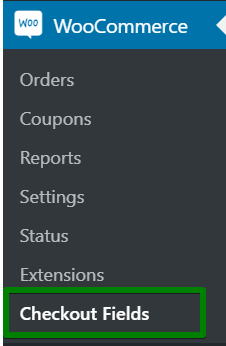
การตั้งค่าช่องชำระเงินที่ยืดหยุ่น - ใช้ปลั๊กอินเพื่อซ่อนการจัดส่งไปยังที่อยู่อื่นใน WooCommerce เลือกฟิลด์การเรียกเก็บเงินหรือการจัดส่งเพื่อซ่อนจากการชำระเงินของ WooCommerce
จากนั้น เลือกส่วนที่คุณต้องการซ่อนช่องชำระเงินตามวิธีการจัดส่ง ซึ่งอาจมาจากการเรียกเก็บเงิน การจัดส่งของ WooCommerce หรือส่วนที่กำหนดเอง ซึ่งมีอยู่ในปลั๊กอินช่องชำระเงินแบบยืดหยุ่น
ลบฟิลด์การเรียกเก็บเงินหรือการจัดส่งออกจากการชำระเงินของ WooCommerce
จากนั้น แก้ไขฟิลด์การเรียกเก็บเงินช่องใดช่องหนึ่งที่คุณต้องการซ่อน ฉันจะแสดงเป็นตัวอย่างของช่อง City แต่ จะใช้ได้กับทุกช่อง จากแบบฟอร์มคำสั่งซื้อ WooCommerce

เปิด การตั้งค่าทั่วไป
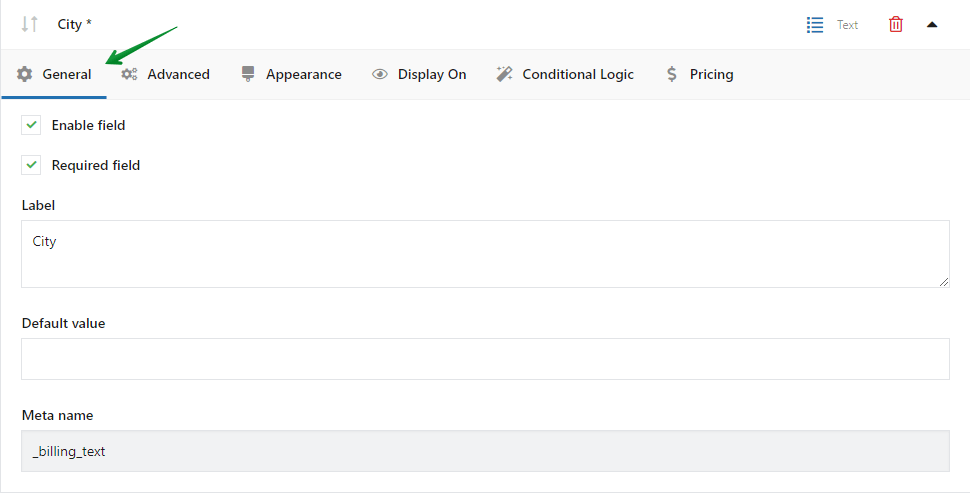
ซ่อนฟิลด์การเรียกเก็บเงิน - เลือกฟิลด์ที่จะลบออกจากการชำระเงินของ WooCommerce ใช้เงื่อนไขเพื่อซ่อนฟิลด์การเรียกเก็บเงิน
จากนั้น ไปที่ แท็บ Conditional Logic เปิดใช้งานตรรกะวิธีการจัดส่ง และเลือก ซ่อนฟิลด์นี้
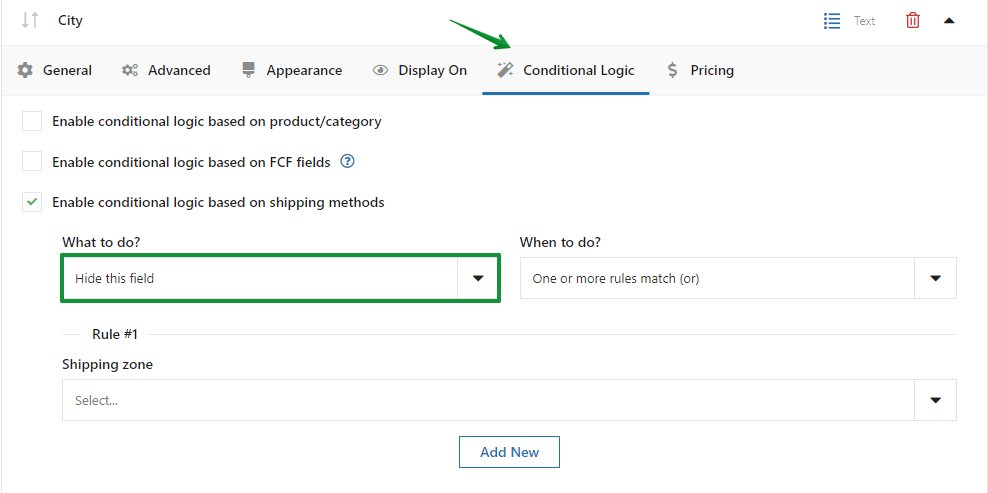
ซ่อนฟิลด์จากส่วนการเรียกเก็บเงินในการชำระเงิน WooCommerce คุณสามารถใช้คุณสมบัตินี้เพื่อ ลบหรือแสดง ช่องชำระเงินตามเงื่อนไขที่กำหนดเอง เช่น วิธีการจัดส่งลบฟิลด์เมืองออกจากการชำระเงิน WooCommerce
ตอนนี้ได้เวลาเพิ่มกฎใหม่แล้ว ทำดร็อปดาวน์เหล่านี้ให้สมบูรณ์ด้วยวิธีนี้:
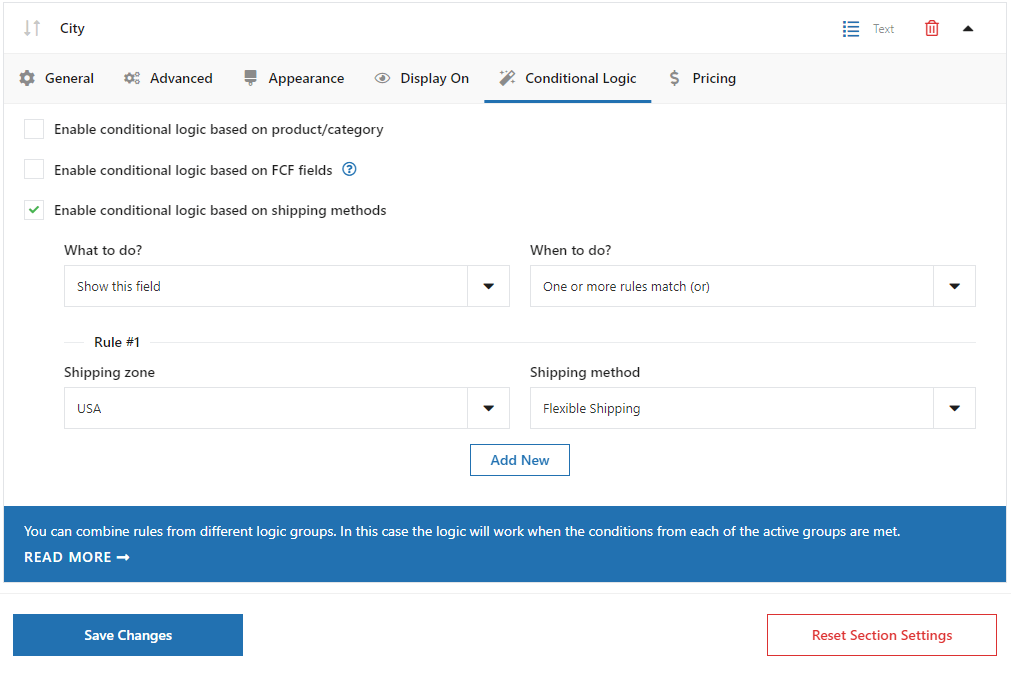
ลอจิกเงื่อนไขเพื่อช่วยคุณในการชำระเงิน WooCommerce ในโซนแรก โซนจัดส่ง คุณสามารถเลือกโซนจัดส่งที่มีวิธีการจัดส่งของคุณ เฉพาะวิธีการจัดส่งจากเขตการจัดส่งนั้นจะแสดงในช่องที่สอง ในกรณีของฉันคือสหรัฐอเมริกา
ในฟิลด์ที่สอง วิธีการจัดส่ง เลือกวิธีการจัดส่งของคุณ หากคุณใช้ปลั๊กอินการจัดส่งสินค้าแบบยืดหยุ่น คุณจะเห็นวิธีการจัดส่งโดยมีคำนำหน้าว่า “การจัดส่งสินค้าแบบยืดหยุ่น:”
บางครั้งอาจใช้เวลาสักครู่ในการโหลดวิธีการจัดส่งทั้งหมด โดยปกติแล้วการคลิกที่ฟิลด์นี้อีกครั้งหลังจากผ่านไปสองสามวินาทีจะช่วยแก้ปัญหานี้ได้ตอนนี้ คุณสามารถใช้กฎเดียวกันนี้กับช่องชำระเงินอื่นๆ ที่คุณต้องการซ่อนได้ อย่าลืม บันทึกการเปลี่ยนแปลง
ลบฟิลด์ออกจากการชำระเงิน - ผลลัพธ์
นั่นเป็นวิธีที่ดูเหมือนในร้านของฉัน
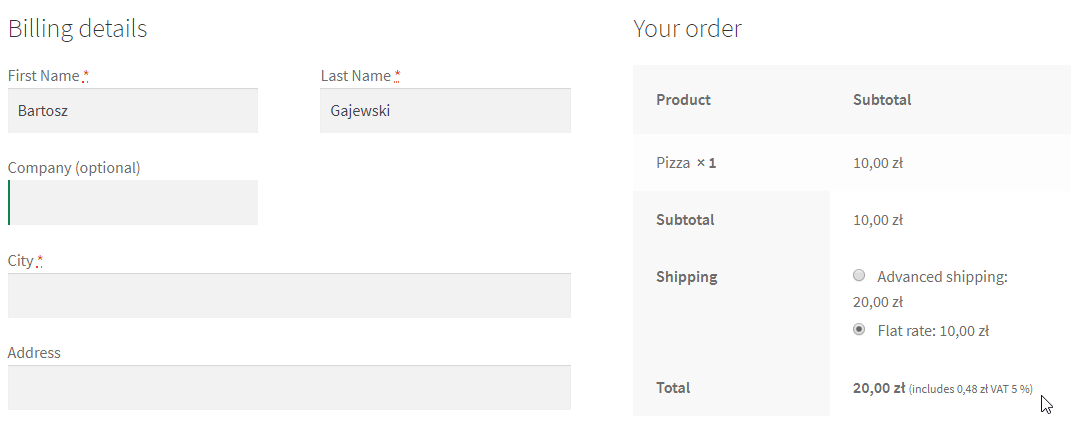
ซ่อนฟิลด์ชำระเงินในส่วนการเรียกเก็บเงินในการชำระเงิน WooCommerce อย่างที่คุณเห็น หลังจากที่ฉันเลือกวิธีการจัดส่งขั้นสูงแล้ว ช่องเมืองจะไม่แสดงอีกต่อไป มันจะทำงานร่วมกับช่องชำระเงิน WooCommerce อื่น ๆ ที่คุณต้องการลบ เช่น ข้อมูลเพิ่มเติม จัดส่งไปยังที่อยู่อื่น หรือช่องที่อยู่สำหรับจัดส่ง !
ซ่อนฟิลด์การเรียกเก็บเงินและการจัดส่งใน WooCommerce - สรุป
ในบทความนี้ ฉันได้แสดงวิธีซ่อนช่องชำระเงินตามวิธีการจัดส่งใน WooCommerce คุณยังสามารถใช้เพื่อแสดงช่องชำระเงินสำหรับวิธีการจัดส่งบางวิธีเท่านั้น ฉันหวังว่ามันจะเป็นประโยชน์
ดูวิดีโอเกี่ยวกับการลบช่องชำระเงินของ WooCommerce: